【Mac】Finderに表示される画像のサムネイルの大きさ(サイズ)を変える方法!
0
0
1
0
2014/07/04
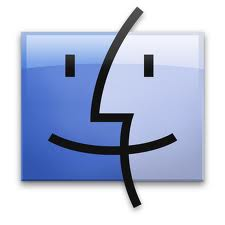
以前、「フォトストリームの画像を自動更新してくれるフォルダ
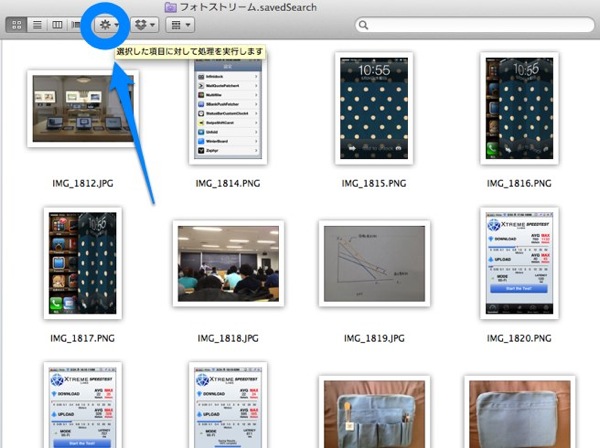
Finderを開いたら画像の「歯車マーク」をクリックして下さい。
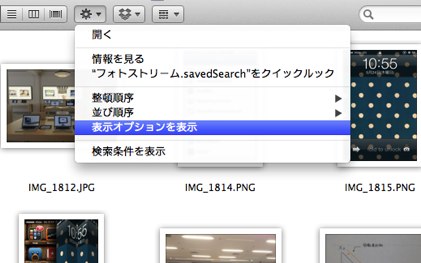
そのなかの「表示オプションを表示」をクリック。
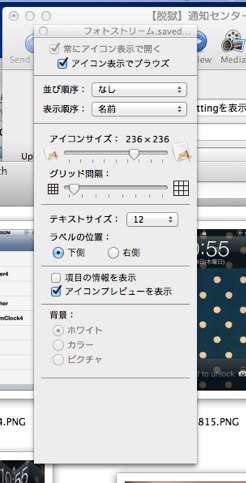
そうすると色々な設定項目を選べるようになります。
「アイコンサイズ」と「グリッド間隔」の2つで自分の好みのサイズにサムネイルを表示させましょう。
風景や人物の写真なんかは多少サムネイルが小さくてもある程度わかるんですがスクリーンを大量に撮ったりするとやっぱり見づらいんですよね。
今回はお手軽なTipsでしたー!
PITE





